Win7放大镜工具的使用方法
来源:PE吧 作者:Bill 发布于:2019-01-16 10:50:46 浏览:2313
放大镜的功能大家都知道用来干什么的,其实win7里面也有自带的放大镜功能,只不过这个功能对于我们平时使用频率来说的话,应该很小使用,但这一次PE吧就跟大家讲一下win7放大镜工具的使用方法。
方法/步骤:
1、点击左下角的开始菜单,在打开的菜单项中点击所有程序 - 附件;
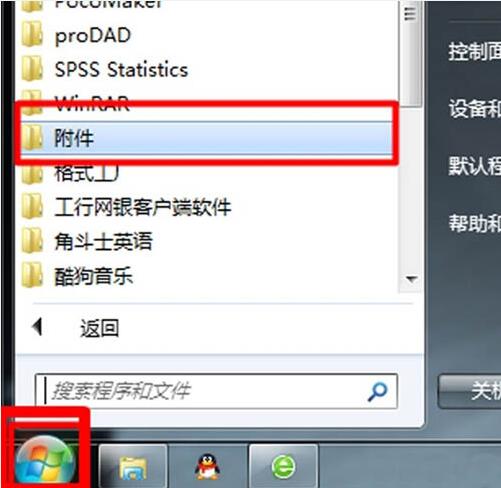
2、再继续展开轻松访问 - 放大镜;
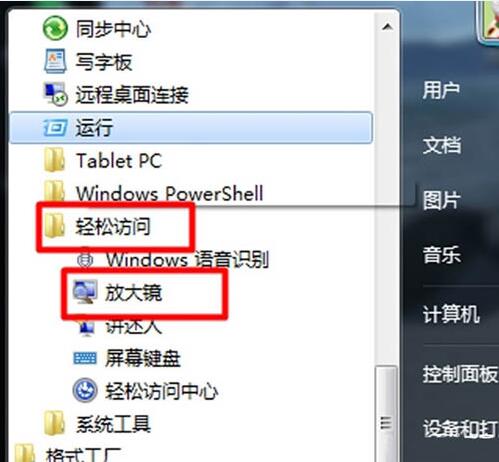
3、这个时候,会打开放大镜这个工具,界面很简单;
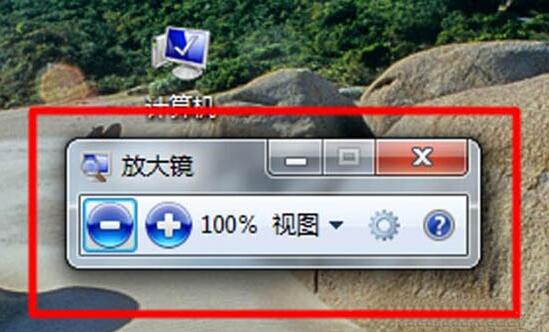
4、减号跟加号都能够调整到放大的倍数;

5、点击视图,在打开的菜单项中,能够选择全屏、镜头和停靠这三种视图;

6、放大镜停靠视图,可以点击放大镜的框移动到屏幕的任意四个方向;
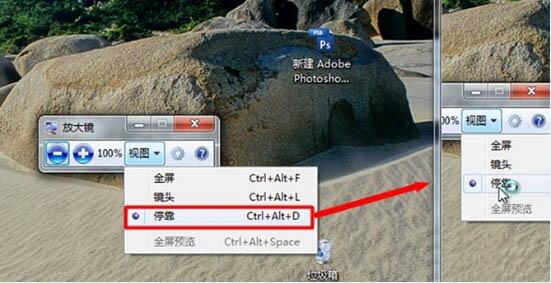
7、放大镜选项设置,可以设置缩放时视图的变化范围;
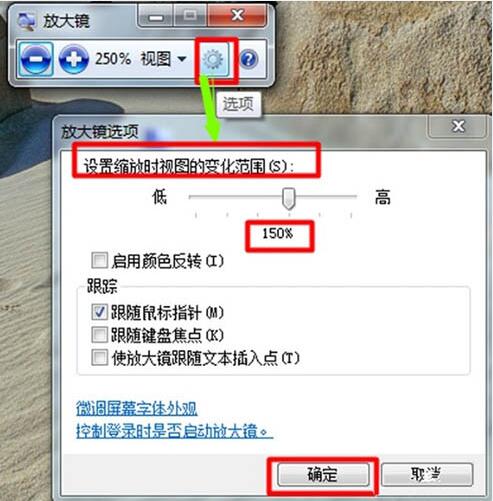
以上就是win7放大镜工具的使用方法,放大镜的使用方法还是比较简单的,希望这篇文章能帮助到大家。要想了解更多windows资讯,请继续关注PE吧。



